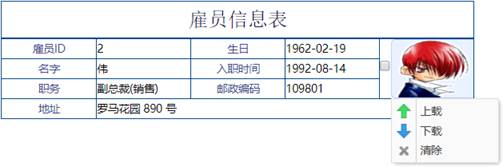图片字段
通常我们的填报表中会有图片或者附件,例如雇员表中的照片。通过上传,可以把图片存入数据库的blob或者image等二进制类型的字段中。引伸开来,其它类型的文件,也可以通过该功能存入数据库的二进制字段中。
设置上传图片或附件,包括以下2个步骤:
1)定义上传图片或附件的数据类型。
2)设置上传图片或附件的编辑风格。
第一步:设计填报表
打开润乾报表设计器,启动示例数据库,连接demo数据源。
再点击文件 - 新建填报表,系统生成一张空白填报表。
编辑填报表内容和样式,内容如下图所示:
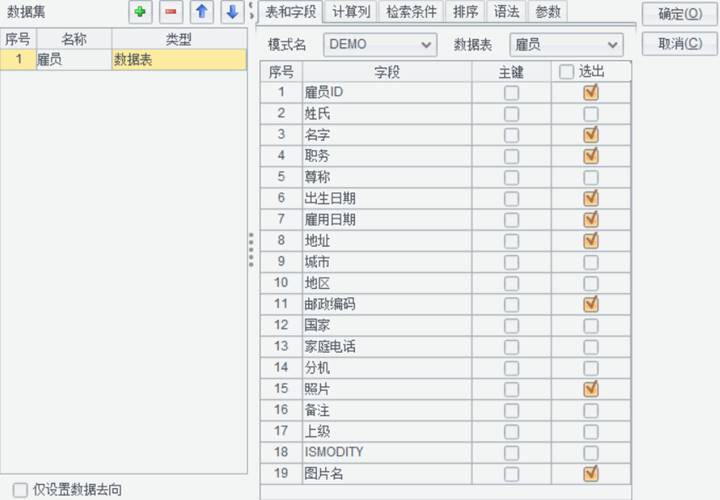
第二步:设置单元格类型
选中B3单元格,设置B3的单元格类型为维度格。
选中D3、E3、F3、B4、D4、B5、D5和B6单元格,设置其单元格类型为数值格。
第三步:设置数据处理
点击填报 - 数据处理,设置数据来源和数据去向。数据来自雇员表。
点击【使用向导生成脚本】。系统自动打开脚本编辑向导,点击【增加】按钮![]() 增加数据表类型的数据集,配置如下:
增加数据表类型的数据集,配置如下:
“模式名”下拉框中选择“DEMO”模式。
“数据表”下拉框中选择“雇员”。
字段列表框选择主键“雇员ID”,并选出部分字段:“雇员ID”、“名字”、“职务”、“出生日期”、“雇用日期”、“地址”、“邮政编码”、“照片”和“图片名”。
最后把对象名修改为雇员。
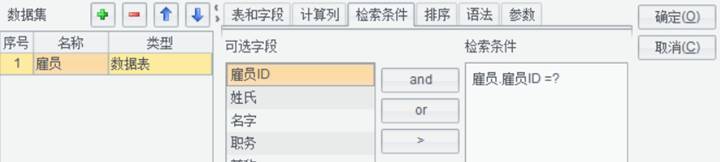
切换到“检索条件”tab页编辑检索条件,如下图:
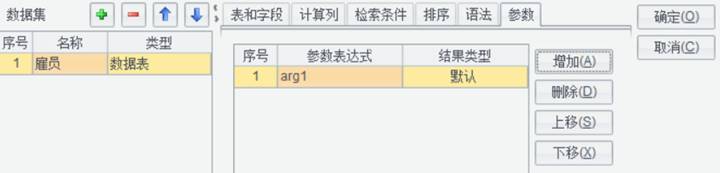
检索条件中通过雇员ID只查询某一个雇员的部分信息。
切换到“参数”tab页添加参数arg1,如下图:
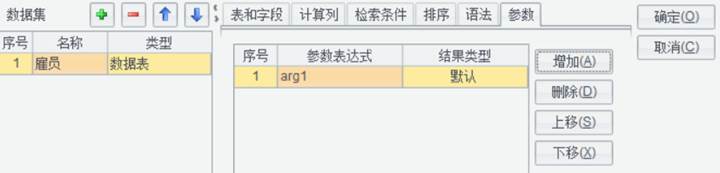
点击【确定】按钮,系统自动配置数据来源、数据去向与保存对象的旧数据。
数据来源:
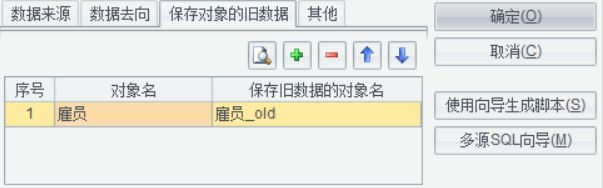
数据去向:
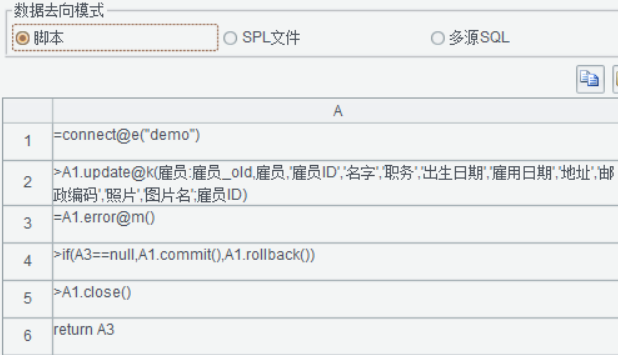
保存对象的旧数据:
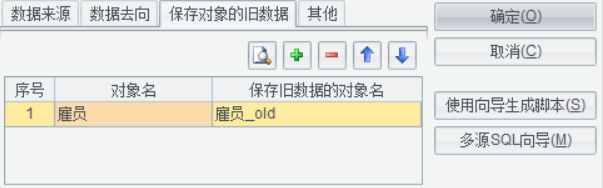
第四步:编辑维度格
选中B3单元格,在右侧单元格属性栏的表达式中编辑:=雇员.雇员ID,此时维度格表达式返回值是单值。B3单元格的返回值对应对象雇员中的“雇员ID”字段的字段值。该单元格不可扩展。
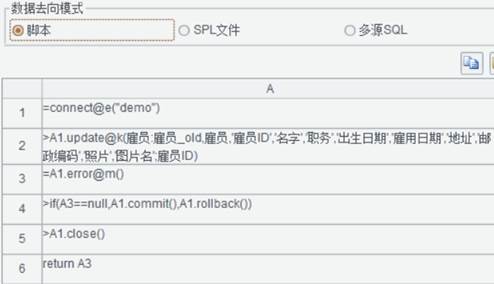
第五步:设置字段名称
选中B3单元格,在右侧单元格属性栏的字段名称中输入“雇员.雇员ID”。
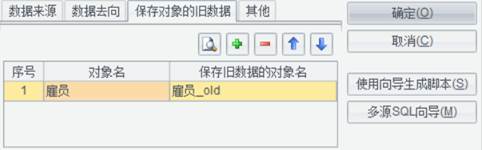
此处雇员为数据来源返回的对象,表示此片区域数据取自对象雇员。
此例设置D3的字段名称为雇员.出生日期,A4的字段名称为雇员.名字,D4的字段名称为雇员.雇用日期,E3的字段名称为雇员.照片,F3的字段名称为雇员.图片名,B5的字段名称为雇员.职务,D5的字段名称为雇员.邮政编码,A6的字段名称为雇员.地址。
第六步:设置编辑风格
设置D3和D4单元格的编辑风格为下拉日历。具体步骤可以参照编辑风格章节。
设置E3单元格数据类型为“图片”,并设置编辑风格为“上下载文件”,如下图:

点击【设置】,设置上下载文件配置,如下图:
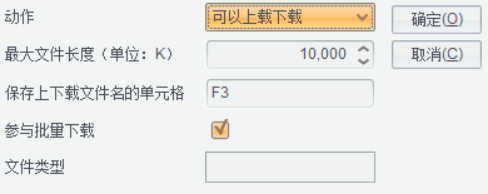
动作:选择要对文件进行的操作,下拉选项为:可以上载下载、仅上载、仅下载、不能上下载
最大文件长度(单位:K):设置上载文件时所支持的最大文件长度
保存上下载文件名的单元格:设置保存文件名的单元格,该选项用于将上载文件名记录下来,写入数据库,下载时将文件名保存成上载时的文件名。为空时程序会自动生成一串文件名。
参与批量下载:设置单元格在WEB预览中是否可以参与批量下载。该操作仅支持动作为“可以上载下载”和“仅下载时可选”时使用。
文件类型:设置上载文件的文件类型,可选文件类型如下图:

以上列出了默认可供选择的文件类型,也可以手动编辑可选文件类型;如果设置为空,则可以上载任意文件类型列表里的文件。如果想要自定义文件类型列表需在raqsoftConfig.xml中配置uploadFileSuffixLimit属性,具体可参考《程序员参考》raqsoftConfig.xml小节。

在WEB页面工具条上有【批量下载】按钮![]() ,该按钮只针对“上下载文件”编辑风格使用,下载对象可以是一个或多个图片/附件,当使用【批量下载】时,会将所有选中的内容下载到一个随机生成的zip压缩文件中。
,该按钮只针对“上下载文件”编辑风格使用,下载对象可以是一个或多个图片/附件,当使用【批量下载】时,会将所有选中的内容下载到一个随机生成的zip压缩文件中。
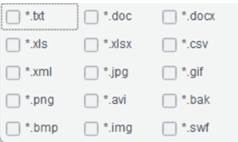
注意:
(1)数据库中必须有保存文件名的字段
(2)需要保存上下载文件名的单元格必须和文件所在的单元格在同一行
第七步:设置参数
点击填报 - 参数,打开参数编辑界面。添加参数arg1,设置缺省值为2。
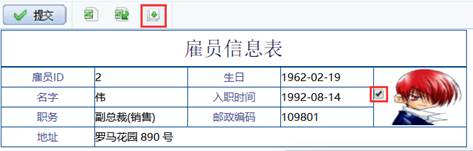
将填报表文件命名为5.3.sht。
第八步:WEB预览
点击【WEB预览】按钮![]() ,服务器自动启动。填报表WEB预览效果如下图所示:
,服务器自动启动。填报表WEB预览效果如下图所示:
鼠标移到图片格时,出现上传、下载和清除,以便更新图片。
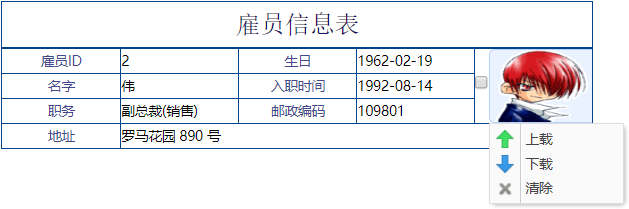
点击【上载】,上载图片后,图片名会显示在第六步设置的保存上下载文件名的单元格里,点击【提交】后,则会将图片名更新写入数据库,下载时则会使用上传时的图片名。
上载:
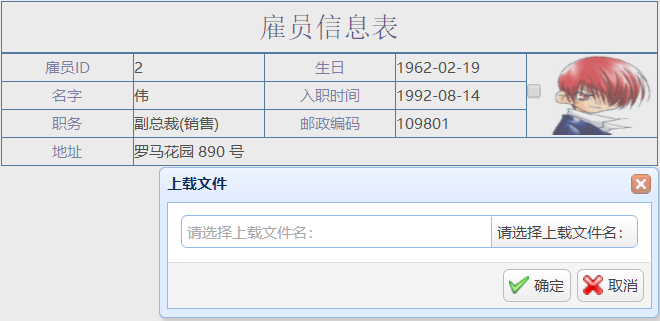
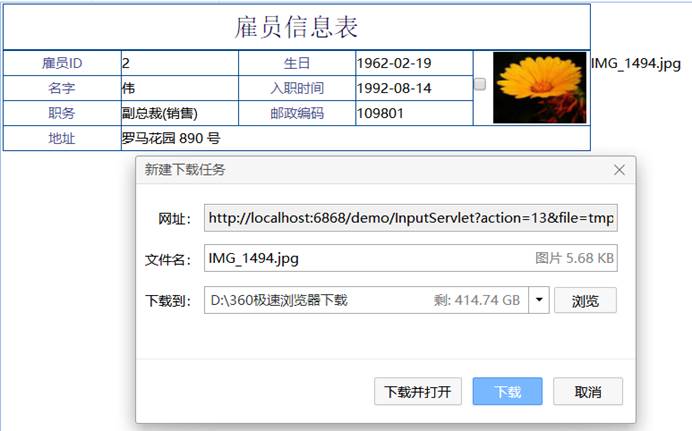
下载: